win7系统备份是怎么把D/E/F盘也识别为系统盘备份?
我们安装完系统以后,喜欢备份,主要是因为,万一系统出问题或者遭到破坏,可以组极大限度的还原系统,但是一般我们在备份的时候,大多数人喜欢直接备份系统盘,也就是c盘,但是万一我们把程序安装在别的d/e/f盘呢?再备份一个盘多少浪费空间,其实我们也可以把win7备份把其他盘识别为系统盘,下面我分享一个亲自测验真实可用的方法。过程很详细,需要的朋友可以参考一下。
此文来自qqaiqin.com
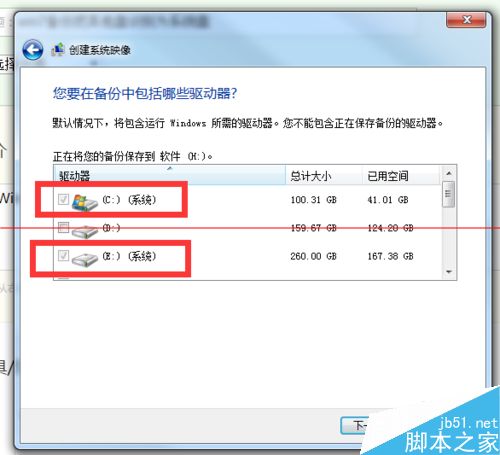 此文来自qqaiqin.com
此文来自qqaiqin.com
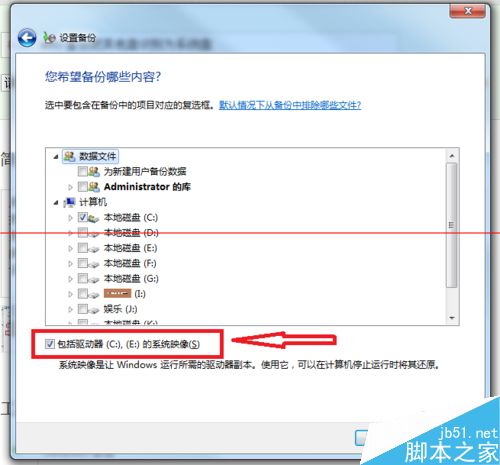
1、首先呢,系统不是把其他盘识别为系统盘吗,其实我们只要先隐藏掉这个盘然后,备份完再显示这个盘,不就可以了嘛~非常非常非常简单。具体操作步骤如下
Q游网qqaiqin
2、先打开菜单→控制面板,找到这个【管理工具】,点开它。接着,再双击,【计算机管理】这个图标
Q游网qqaiqin

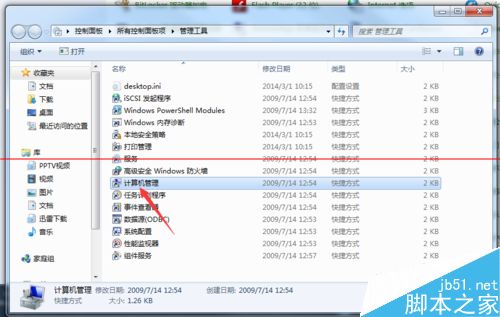 此文来自qqaiqin.com
此文来自qqaiqin.com
3、进入计算机管理界面我,我们找到【磁盘管理】,在被Windows7识别为系统盘的盘符下【右键】→【更改驱动号和路径】 此文来自qqaiqin.com

 Q游网qqaiqin
Q游网qqaiqin
4、你需要先记住你这个盘的代号,是D盘呢还是E盘。以备等下的显示。记住后我们就可以点击【删除】了。你不用担心,这里删除只是把这个盘的盘代号给删掉~完完全全不会影响盘里的内容。
Q游网qqaiqin
 Q游网qqaiqin
Q游网qqaiqin

此文来自qqaiqin.com

Q游网qqaiqin
5、完成后就是这样的~这个盘已经被我们隐藏啦~
 Q游网qqaiqin
Q游网qqaiqin
6、再打开备份工具看看,是不是E盘没出现在这里面,接下来,就可以愉快的备份啦。下面的步骤是教你再重新把这个盘给显示回来
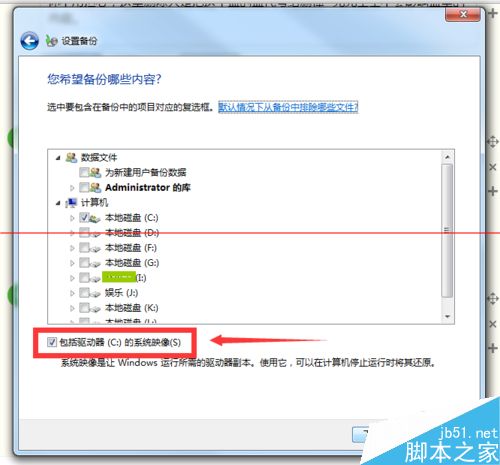 Q游网qqaiqin
Q游网qqaiqin

7、同样是打开计算机管理,【右键】我们刚刚隐藏的分区,选择【更改驱动号和路径】, 此文来自qqaiqin.com

此文来自qqaiqin.com
8、看到这个界面后选择【添加】,选择我们前面记住的盘符,再点击【确定】
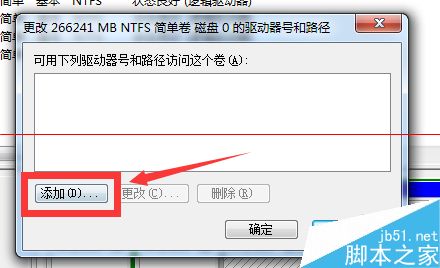 Q游网qqaiqin
Q游网qqaiqin
 Q游网qqaiqin
Q游网qqaiqin
9、OK,所有步骤完成,我们的盘又重新显示回来了。

二、怎么恢复备份呢? 此文来自qqaiqin.com
1、打开控制面板(大图标显示),找到并打开“备份和还原”

2.、备份完成后可以查看备份文件的信息,如果出现设置故障或文件丢失,就可以点击“还原我的文件”一步步操作,进行原了。 此文来自qqaiqin.com
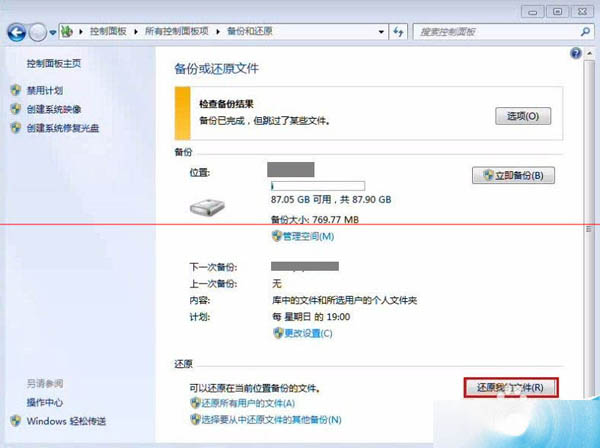
此文来自qqaiqin.com
Q游网qqaiqin
以上相关的更多内容请点击“win7系统备份 ”查看,以上题目的答案为网上收集整理仅供参考,难免有错误,还请自行斟酌,觉得好请分享给您的好朋友们!





